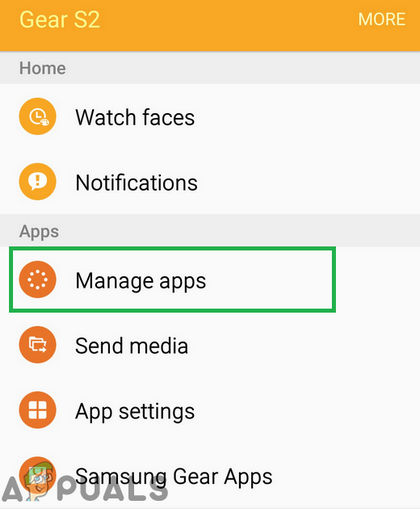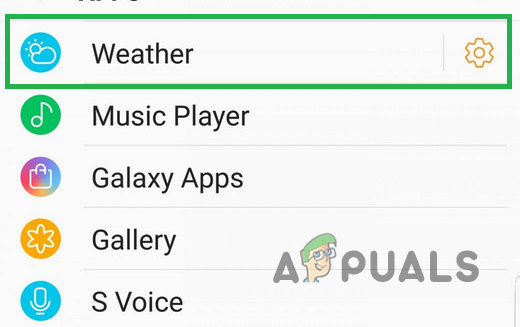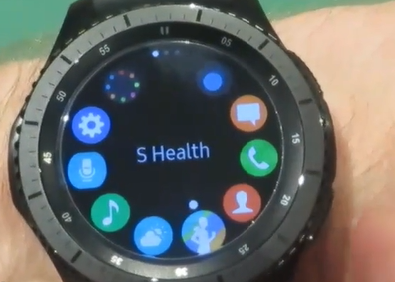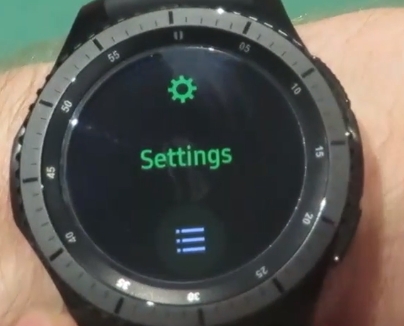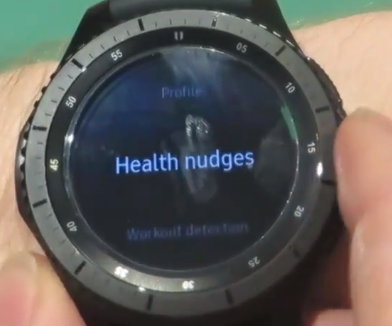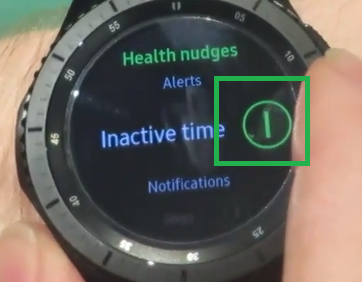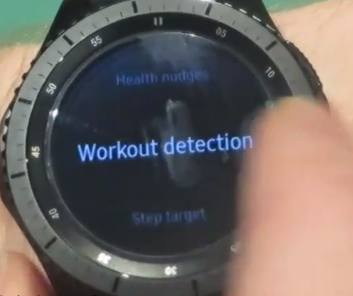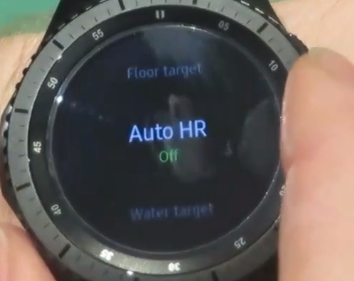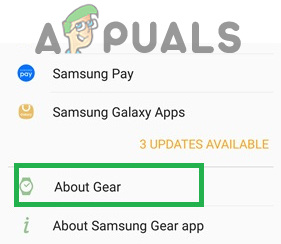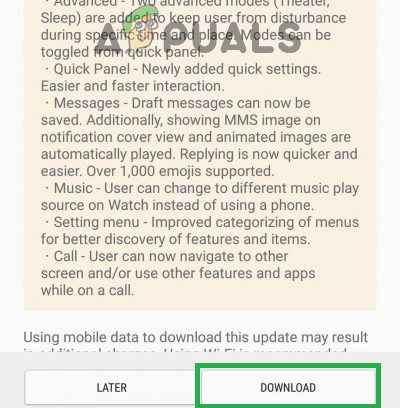Samsungs Gear ure leverer mange funktioner til sine brugere sammen med meddelelsesmeddelelser, musik og muligheden for at scanne personens hjerterytme. Urene sporer også brugerens daglige gå- og løbeafstand og giver mere end 60 timers brug under normale omstændigheder. For nylig er der imidlertid kommet mange rapporter om ure, der kun varer brugerne 4 til 5 timer, hvilket er meget mindre end de batteritiminger, de plejede at give.

Gear S ur Samsung
Hvad forårsager hurtig batteridrænning på Gear Smart ure?
Efter at have modtaget adskillige rapporter om sagen besluttede vi at undersøge det og klodset sammen en guide, der løste problemet for de fleste af vores brugere. Vi undersøgte også årsagerne til, at denne fejl udløses, og de er angivet som følger:
- Vejransøgning: Vejrapplikationen installeret på Gear App kan forårsage et enormt dræning af batteriet på grund af krævende mange ressourcer. Der blev også rapporteret om en fejl med vejrappen, hvor den i stedet for at bruge ressourcerne en gang til at opnå vejrinformation fortsætter med at køre i baggrunden og bruger meget batteri.
- Forbindelsesadvarsler: I nogle tilfælde kan forbindelsesalarmer under indstillingerne forårsage en enorm dræning af batteriet på grund af høj ressourceforbrug til indstillingen uden egentlig funktionalitet. Derfor anbefales det at slå funktionen fra.
- S Health App: Det blev set, at S Health-applikationen også forårsagede et enormt afladning af batteriet efter opdateringen, selvom uret ikke blev brugt, brugte det konstant alle ressourcerne til at spore puls og holde resten af funktionerne aktive.
- Opdateringer: En Samsung-medarbejder diskuterede, at virksomheden var opmærksom på problemerne med batteridrænningen på Gear ure, og der blev frigivet en opdatering for at rette disse fejl og give forbrugerne en bedre oplevelse.
Nu hvor du har en grundlæggende forståelse af problemets natur, vil vi gå videre mod løsningerne. Det anbefales at prøve disse løsninger i den specifikke rækkefølge, som de leveres i.
Løsning 1: Deaktivering af vejrapplikation
Vejrapplikationen i Gear-appen på mobilen forårsagede et enormt afløb på Gear S-urbatteriet og øget ressourceforbrug resulterede i kortere batterilevetid. Derfor deaktiverer vi visse trin i vejrappen i dette trin. For det:
- Tag fat i din telefon og åben det Gear App.
- Inde i applikationen Vælg jeres Gear se og tryk på på den ' Administrer apps ' mulighed.
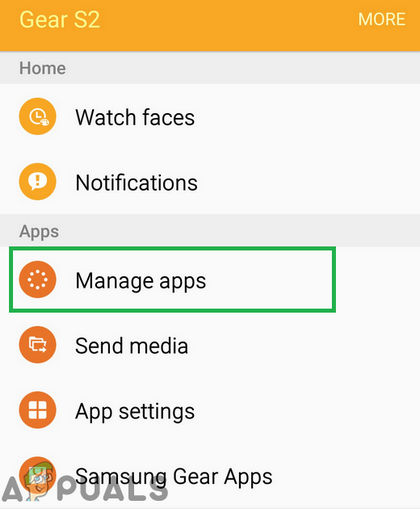
Ved at trykke på 'Apps' i Gear S-appen
- Afinstaller alle applikationer, som du ikke har brug for, og derefter tryk på på den ' Vejr ”Applikationsmulighed.
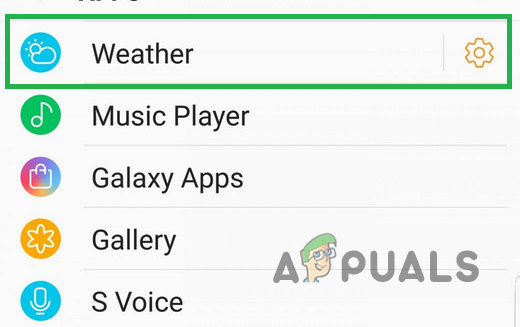
Klik på 'Vejr' -indstillingen
- Deaktiver det ' Brug Nuværende Beliggenhed ”Mulighed og indstil“ Auto Opdater ”Interval til 6 timer.
- Kontrollere til se hvis batteridrænningen stadig opstår.
Løsning 2: Deaktivering af forbindelsesadvarsler
En anden løsning, som vi vil prøve, er at deaktivere de forbindelsesadvarsler, der blev rapporteret at forårsage en enorm batteridrænning. For det:
- Fra Apps-skærmen rotere det ramme og vælg “ Indstillinger ' mulighed.

Ved at trykke på 'Indstillinger'
- Tryk på ' Forbindelser ' og så ' Advarsler ' til deaktiver funktionen.
- Nu kontrollere for at se om problem er løst.
Bemærk: Denne funktion tændes automatisk efter hver opdatering og skal deaktiveres igen.
Løsning 3: Deaktivering af S Health-app
S Health-applikationen blev bemærket at forårsage en enorm dræning af batteriet. Derfor deaktiverer vi S Health-applikationen i dette trin. For det:
- Trykke det ' App ”-Knappen på din telefon og rotere rammen for at fremhæve “ S sundhed '.
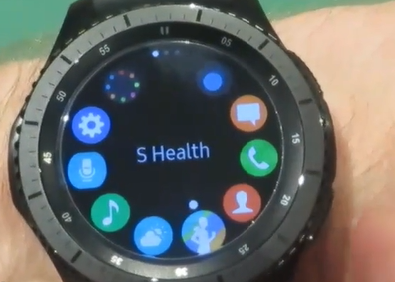
Fremhæv “S Health” -knappen ved at dreje rammen
- Rotere rammen til at gå til indstillinger og tryk på på den ' Indstillinger ”Valgmulighed, der vises.
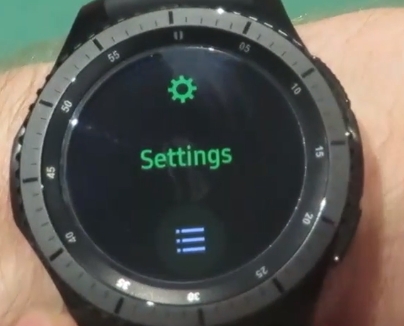
Drejning af rammen og tryk på indstillingen 'Indstillinger'
- Inde i indstillingerne vil du se “ Profiler ”Når den først åbnes, skal du dreje rammen en gang og trykke på“ Sundhed Nudges ' mulighed.
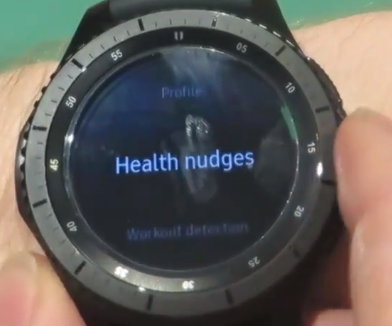
Drej rammen en gang for at se 'Health Nudges' og trykke på den
- Et grønt mærke kan ses på de indstillinger, der er aktiveret, trykke enkelt gang på alle det muligheder inde i “ Sundhed Nudges ”Fane til deaktiver dem .
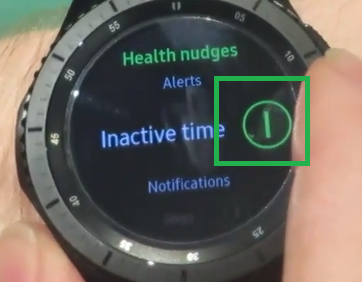
Tryk på alle indstillinger med det grønne mærke for at deaktivere dem
- Tryk på tilbage knap, rotere rammen igen og tryk på “ Træning Opdagelse ' mulighed.
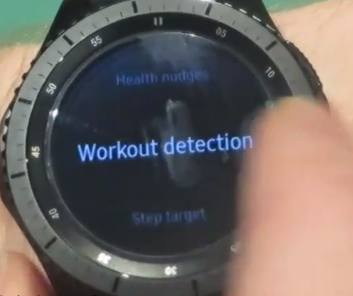
Drejning af rammen igen og tryk på indstillingen Workout Detection
- TIL grøn mark vises på de indstillinger, der er aktiveret. tryk på hver mulighed inde i denne for at deaktivere dem og tryk på tilbage-knappen.
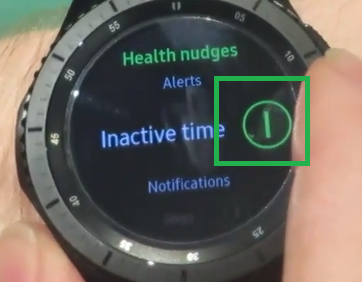
Tryk på alle indstillinger med det grønne mærke for at deaktivere dem
- Rotere rammen tre gange og tryk på “ Auto HR ' mulighed.
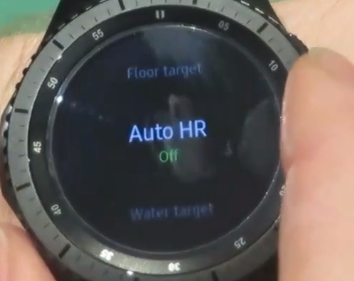
Drejning af rammen tre gange for at få vist “Auto HR” -indstillingen
- Tryk på på den ' Auto HR ”-Knappen for at deaktivere den.
- Kontrollere for at se, om problemet med dræning af batteriet er løst.
Løsning 4: Kontroller for opdateringer
Samsung anerkendte problemet med dræning af batteriet på gearenhederne og udgav en ny opdatering for at løse disse problemer. Derfor vil vi i dette trin tjekke for nye opdateringer til SmartWatch. For det:
- Opret forbindelse uret til Smartphone og åbn Galaxy S-app på enheden.
- Tryk på på hovedskærmen indstillinger og tryk på “ Om Gear ' mulighed.
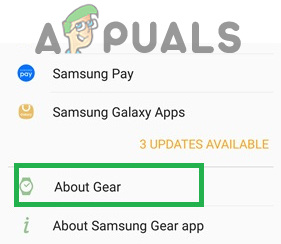
Tryk på About Gear Option
- Tryk på på den ' Opdatering Gear Software ”Og lad det tjekke for nye opdateringer.
- Tryk på på den ' Hent Opdateringer ”Og opdateringer bliver nu automatisk downloadet og installeret.
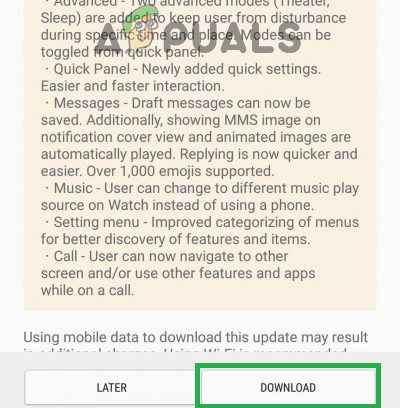
Trykke på indstillingen Download for at opdatere softwaren